
登入本機
0YRY-022 1100-022 10XJ-022 1106-022 10YY-022 10H3-022 108A-022 1116-022 10H4-022 0YAS-022
登入畫面顯示時,註冊的授權使用者需要登入,才能繼續操作本機。若要登入,每位使用者必須輸入各自的使用者名稱和密碼。這樣可確保本機的安全。此外,使用者可以根據喜好自訂(個人化)畫面和設定以便使用本機。登入畫面顯示的項目因為使用者管理設定而不同。按照顯示的項目執行登入操作。
 |
有關可個人化的功能和設定,請參閱可個人化項目的清單。 如果您沒有使用個人化功能,請將 <啟用使用個人設定> (<啟用使用個人設定>) 設定為 <關閉>。 如果設定 <自動重設時間>,在指定期間不進行任何操作的情況下,使用者將自動登出。<自動重設時間> |
使用者名稱和密碼輸入畫面顯示時
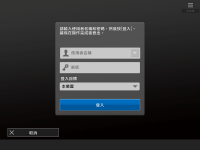 | 使用畫面上的鍵盤輸入使用者名稱和密碼。 |
1
按下 <使用者名稱>。
如果登入使用者的快取仍然存在,您也可以從登入歷史記錄下拉式清單中選擇使用者名稱。選擇使用者名稱時,按 <密碼> 並繼續進行步驟 3。
2
輸入使用者名稱,並且按 <下一步>。
3
輸入密碼,並且按 <確定>。
4
從 <登入目標> 下拉式清單選擇登入目的地,並且按 <登入>。
登入成功時,本機功能便恢復正常。
使用後登出。
 您可以使用影印卡登入本機。有關影印卡的詳細資訊,請參閱 電腦控制讀卡機。 您可指定是否將登入時輸入的密碼儲存至快取。<禁止快取認證密碼> 如果將 <設定功能表上顯示變更密碼按鈕> 設為 <開啟>,可從登入畫面右上方的  變更密碼。<設定功能表上顯示變更密碼按鈕> 變更密碼。<設定功能表上顯示變更密碼按鈕>您可指定是否儲存或刪除登入使用者的快取。<登入使用者的快取數量> |